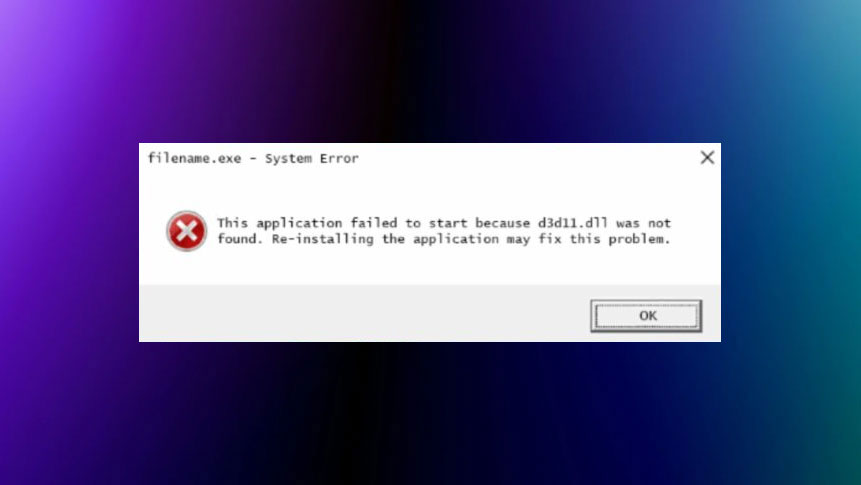D3d11.dll hatası, bu dosyanın eksik olmasından kaynaklı olabilir ve SFC veya DISM taramasını çalıştırarak çözüm bulabilirsiniz.
D3d11.dll Hatası Nedir?
D3d11.dll hatası veya bu dosyanın eksik olması problemi, Microsoft’un DirectX için gerekli olan Windows sistem dosyasının silinmiş olmasından kaynaklanmaktadır.
d3d11.dll bulunamadı veya eksik hatası nedeniyle Bu uygulama başlatılamadı gibi bir hata ile karşılaşıyorsanız bu yazımızda çözüm yollarını size aktarıyor olacağız.
D3d11.dll eksik hatasından sorumlu olabilecek bazı faktörler şunlardır:
- DLL kaydı sorunları: Bir uygulamanın düzgün çalışması için gereken DLL dosyaları, desteklenmeyen klasörlere yanlış bir şekilde kaydedilebilir. Bu nedenle, eksik DLL dosyasını yeniden kaydetmeniz gerekebilir.
- Microsoft DirectX yazılımıyla ilgili sorunlar: Windows bilgisayarınızda çalışan DirectX sürümü eskiyse DLL eksik hatasını görebilirsiniz.
Windows D3d11.dll Hatasının Çözümü
DLL dosyalarını yeniden kaydedin
- Windows’a basın, cmd yazın ve Yönetici Olarak Çalıştır’a tıklayın.
- Aşağıdaki komutu girin ve Enter tuşuna basın:
for %d in (*.dll) do regsvr32 -s %d - İşlemin tamamlanmasını bekleyin ve Komut İsteminizi kapatın.
İşlem başarılı olduğunda, DLL dosyaları uygun yollara doğru şekilde kaydedilecektir.
SFC ve DISM taramalarını çalıştırın
- Windows’a basın, cmd yazın ve Yönetici Olarak Çalıştır’a tıklayın.
- Aşağıdakini yazın ve Enter tuşuna basın:
sfc /scannow - Aşağıdaki komutu girin ve Enter tuşuna basın:
DISM /Online /Cleanup-Image /RestoreHealth - İşlemin tamamlanmasını beklemek yeterli.
Hata bilgisayarınızda devam ediyor ise Windows güncelleme hizmetinde sorun olabilir. Aşağıdaki yazımıza göz atabilirsiniz.
Varsa soru ve önerilerinizi yorum kısmına bırakabilirsiniz.